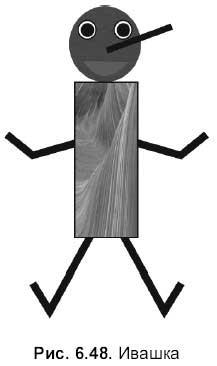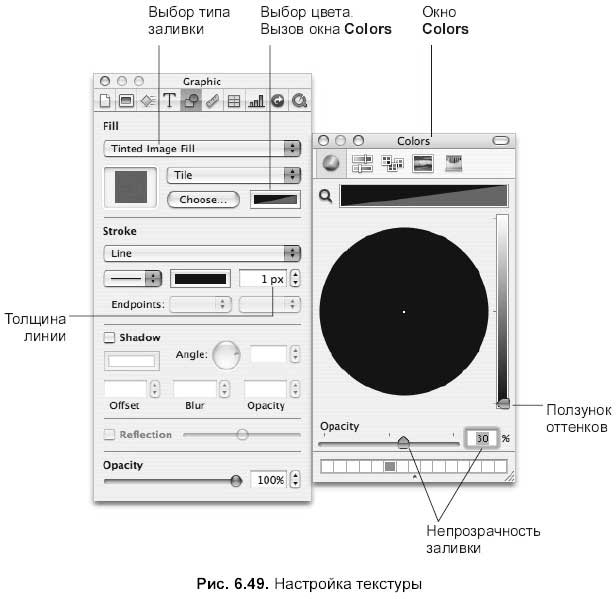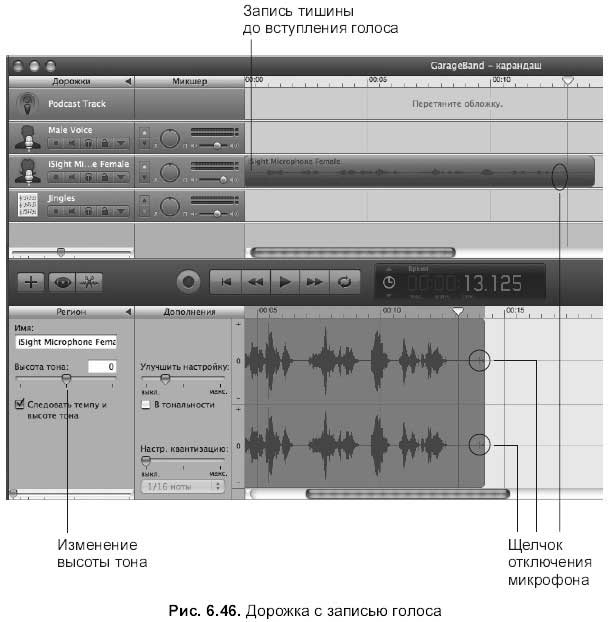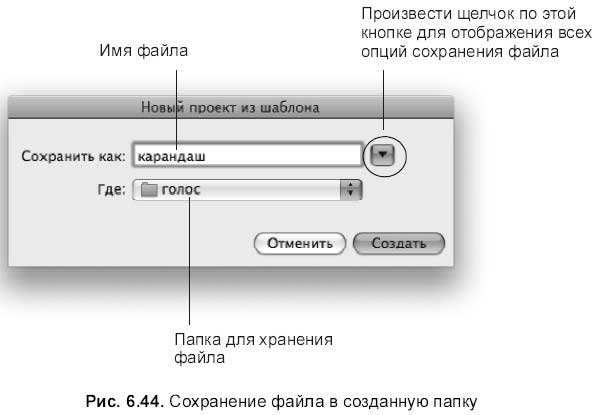• выделить оба круга, производя последовательно щелчки мышью по объектам, удерживая клавишу <Shift>;
• выполнить последовательно две команды Arrange (Монтаж) → Align Objects (Выровнять объекты) → Center (По центру) и Arrange (Монтаж) → Align Objects (Выровнять объекты) → Middle (По середине).
5. Объединить выделенные круги в один объект, используя кнопку Group (Группировка) на панели инструментов:

6. Создать второй глаз путем копирования первого, удерживая клавишу <Орtion>. Поместить глаза на лицо.
Рисуем рот Ивашке
Рот – это кривая Безье с двумя узлами.
1. Выбрать инструмент Draw a Shape (Рисование формы):

Из выпадающего меню кнопки Shapes (Ф
...
Читать дальше »
/////////////////////////////////////////////////////////////////////////////////////////////////////////////////////////////////////////////////////////////////////////////////////////////////////////////////////////////////
6. Текст готов! Перейдем к рисованию.
6.3.4. Работаем с графическим редактором
Для выполнения заданий нам понадобится материал Разд. 5.1.11.
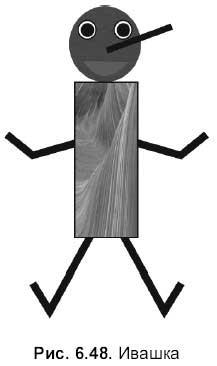
Теперь нарисуем Ивашку. Ивашка – это человечек, состоящий из кругов, прямоугольника и линий (см. рис. 5.48). На самом деле нам нужны два Ивашки – в черной и деревянной рубашках. Поэтому сначала нарисуем одного, а второго получим путем копирования первого. Рисование будет проходить графическими примитивами, которые вызываются кнопкой Shapes (Формы), расположенной на панели инструментов.

Рисуем голову Ивашке
1. Выбрать круг из списка Shapes (Формы). На экране появится круг, закрашенный текстурой серого цвета.
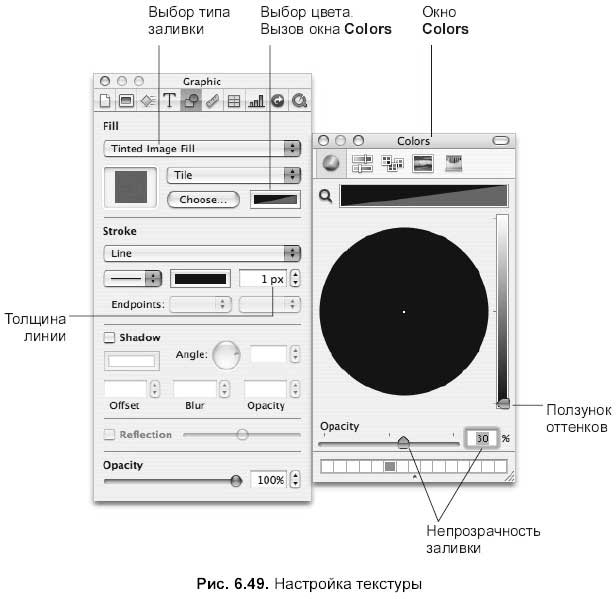
2. Открыть о
...
Читать дальше »
/////////////////////////////////////////////////////////////////////////////////////////////////////////////////////////////////////////////////////////////////////////////////////////////////////////////////////////////////
2. В появившейся рамке написать текст загадки: «Черный Ивашка, деревянная рубашка, где носом ведет, там заметку кладет».
3. Для форматирования символов нажать на кнопку Fonts (Шрифты) на панели инструментов.

В появившемся окне выбрать (см. рис. 5.9):
• Collections (Коллекции) – Классический;
• Family (Шрифт) – Cochin;
• Typeface (Начертание) – Жирный;
• Size (Размер) – 72;
• Цвет (Color) – желтый.
4. К тексту добавить тень с помощью окна Inspector (Инспектор), которое вызывается кнопкой на панели инструментов:

В этом окне перейти на вкладку Graphic (Графика):

Установить следующие
...
Читать дальше »
/////////////////////////////////////////////////////////////////////////////////////////////////////////////////////////////////////////////////////////////////////////////////////////////////////////////////////////////////
1. Запустить презентацию Keynote. В появившемся окне выбрать тему White (Белая) и установить размер слайда (список Slide Size (Размер слайда)). По умолчанию установлен размер – 1024×768. Оставим умолчания. Нажать на кнопку Choose… (Выбрать…).
2. Для удаления созданных по умолчанию текстовых блоков следует выбрать пункт Blank (Пустой) из списка, организованного кнопкой Masters (Шаблоны), на панели инструментов.

3. Теперь представим, какое же действие будет происходить на слайде.
• Звук начинает проигрываться с самого начала С самого же начала появляется текст желтого цвета. Чтобы текст хорошо читался, покрасим фон слайда в двухцветный градиент – от светло‑коричневого до темно‑коричневого.
• Затем при чтении слова: «Ивашка» появляется человечек (Черный Ивашка).
• При чтении стр
...
Читать дальше »
/////////////////////////////////////////////////////////////////////////////////////////////////////////////////////////////////////////////////////////////////////////////////////////////////////////////////////////////////
• передвинуть указатель в конец проигрыша;
• выполнить команду Правка (Edit) → Вставить (Paste) или использовать комбинацию клавиш <Command>+<V>.
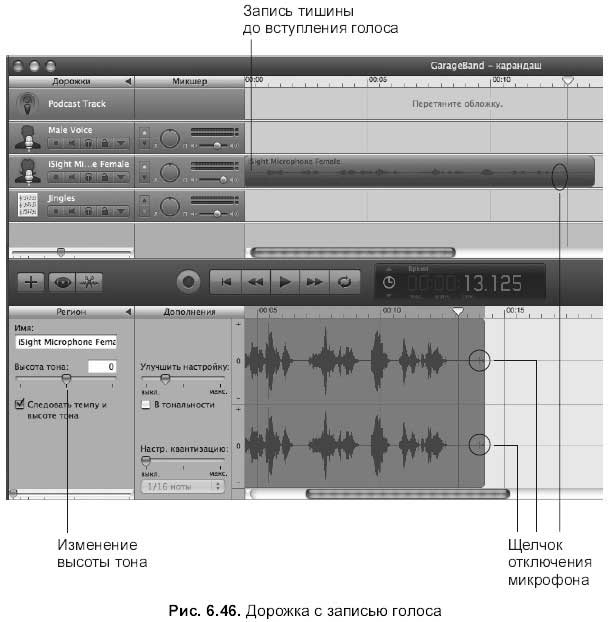
12. Каждая дорожка (кроме дорожки подкаста) содержит свои кнопки управления, включая уровень громкости (см. рис. 6.47). Отрегулируйте по вашему усмотрению уровень громкости обеих дорожек. Для того чтобы выключить звук, можно убавить уровень громкости до минимума или включить кнопку:

Причем при включении данной кнопки вся запись на дорожке станет неактивной (серого цвета). На рис. 6.47 дорожка Jingles выключена.
13. Напоследок осталось переместить маркер Конец файла (сиреневая стрелка на линейке) к концу записей, иначе музыкальный файл будет проигрываться все 30 секунд. В примере
...
Читать дальше »
/////////////////////////////////////////////////////////////////////////////////////////////////////////////////////////////////////////////////////////////////////////////////////////////////////////////////////////////////
• разбить запись на два фрагмента: запись до щелчка и запись, содержащую щелчок. Для этого поместить указатель (двигая за треугольник на линейке) между записью голоса и изображением щелчка (см. рис. 6.46). Затем выполнить команду Правка (Edit) → Разделить (Split) или воспользоваться комбинацией клавиш <Command>+<T>;
• выделить фрагмент справа от указателя и удалить его с помощью клавиши <BackSpace>.
8. Аналогично удаляется из записи «тишина» до вступления голоса.
9. Хотелось бы придать загадочность тексту, из загадки сделать страшилку! Ведь не понятно, кто этот черный Ивашка в деревянной рубашке. Поэтому только что созданной записи следует понизить высоту тона Для этого передвинуть ползунок Высота тона влево. Ползунок находится в редакторе дорожки (см. рис. 6.46).
10. Теперь нужна мелодия. В презентации‑примере используется музыкальный файл: BluesGuitar02.caf из
...
Читать дальше »
/////////////////////////////////////////////////////////////////////////////////////////////////////////////////////////////////////////////////////////////////////////////////////////////////////////////////////////////////
2. Запустить программу GarageBand. В появившемся окне выбрать пункт Создать новый эпизод подкаста (Create New Podcast Episode). В следующем окне указать имя файла и выбрать папку для дальнейшего сохранения. В нашем случае имя файла – Карандаш, папка – Голос. Нажать на кнопку Создать (Create).
Внимание!
Чтобы получить полный перечень всех опций сохранения документа, необходимо произвести щелчок по стрелке рядом с текстовым полем Сохранить как (Save As), в которое мы записываем имя файла (рис. 6.44).
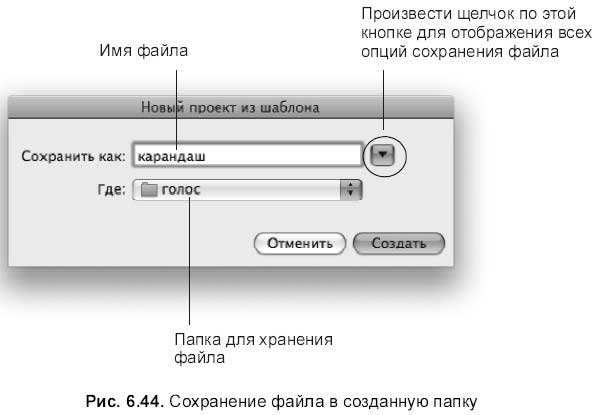
3. Убедитесь в том, что на пульте управления включены кнопки:
Редактор дорожек (Track Editor):

Свойства дорожки (Track Info):

/////////////////////////////////////////////////////////////////////////////////////////////////////////////////////////////////////////////////////////////////////////////////////////////////////////////////////////////////
В этом разделе мы рассмотрим создание презентации с использованием трех приложений: Keynote, GarageBand, Photo Booth. В Keynote мы создадим непосредственно саму презентацию, GarageBand будем использовать для озвучивания слайдов, а фотографии, созданные в приложении Photo Booth, поместим на последний слайд, который будет информировать зрителя о создателе проекта.
Тема разобранной презентации – загадки, проста для понимания и не займет дополнительного времени на свое освоение. Но, несмотря на кажущуюся простоту, является хорошей демонстрацией возможностей совместной работы упомянутых выше приложений.
В этом разделе мы рассмотрим пошаговое создание только одного слайда презентации, а остальные слайды вы легко выполните самостоятельно, основываясь на примере созданной презентации, который находится на прилагаемом диске в файле /keynote/riddles. key и является работой учащегося 6 класса. Для создания загадок используйте встроенный в Keynot
...
Читать дальше »
/////////////////////////////////////////////////////////////////////////////////////////////////////////////////////////////////////////////////////////////////////////////////////////////////////////////////////////////////
12. Сохранить файл в папке Документы под именем сортифильтр. numbers. Пример выполненного задания находится в файле: /numbers/examples/6.2.10.numbers.
Для самостоятельной работы
Задание
В файле сорт и фильтр. numbers из таблицы, содержащей исходные данные, с помощью фильтра отобрать учеников:
□ старше 16 лет с 1 разрядом;
□ 11 класса 383 школы.
Результаты фильтрации скопировать на другие места рабочего листа, озаглавив полученные таблицы. Расположить исходную таблицу и результаты на двух страницах.
Подсказка
Пример выполненного задания находится в файле: /numbers/work/6.2.10.numbers. /////////////////////////////////////////////////////////////////////////////////////////////////////////////////////////////////////////////////////////////////////////////////////////////////////////////////////////////////

Ввести заголовок: «результаты фильтрации». Расположить его под таблицей с исходными данными.
5. Дальнейшая работа будет проходить в окне Sort & Filter (Сортировка & фильтрация), которое вызывается кнопкой Sort & Filter (Сортировка & фильтрация), расположенной на панели инструментов:

6. В окне раскрыть нижнюю область, нажав на стрелку Filter (Фильтр) (см. рис. 5.91).
7. Для отбора 11‑классников, имеющих 1 разряд, следует задать два условия: «Класс is 11» и «Разряд is 1». Условие добавляется кнопкой:

Для связи условий используется логическое И, реализуемое квантором All (каждый) (см. рис. 5.92).
8. Применить фильтр, включив флажок
...
Читать дальше »
/////////////////////////////////////////////////////////////////////////////////////////////////////////////////////////////////////////////////////////////////////////////////////////////////////////////////////////////////
|